Latex学习笔记(1)
1、安装
安装过程参考B站视频,分为两个部分:Tex Live和Tex Studio,分别作为搭建环境和tex的编译器,对格式进行编辑。
2、基本操作
Tex live我认为其概念更多是一种环境,在安装之后提供内置的LaTex功能,其可以通过系统进行调用。
例如:
cmd命令行,输入Tex -v查看tex版本;输入latex -v查看latex版本;输入xelaTex -v查看xelatex版本;tlmgr update –all进行tex版本更新(目前为2022版)。
作为编译器,其实是完全可以脱离Tex studio进行工作的。具体流程为,cmd打开命令行窗口后:
a.
cd \ 回到根目录 (cd即 Change Directory,切换路径,可以通过在后面添加接驱动器符号、完整路径和相对路径来实现路径的转换)
mkdir testlatex创建目录:testlatex。(mkdir即make directory创建路径)
cd testlatex 进入目录。
notepad test.tex 调用记事本创建tex格式的test文件进行格式编辑

b. 此处在记事本内进行操作
\documentclass{article} 引入一个文档类,此处为article
\begin{document}
此处撰写论文内容 \LaTex (后者作为一种格式)
\end{document}
关闭记事本

c. 此处继续在cmd操作
dir (dir命令是directory的缩写,功能是显示一个磁盘上全部或部分文件目录)
latex test.tex (将写好的tex文件进行编译)
dir (查看生成的dvi文件,此时还伴随test.log、test.aux等过程中生成文件)
dvipdfmx test.pdf (将生成的dvi转化为pdf文件)
test.pdf 打开该pdf文件


注意:xelatex命令可直接生成pdf文件且支持中文内容
使用bat脚本可以简化过程(不用再重复在cmd敲代码的工作)。
此处del *.aux *.dvi *.log即删除过程文件
如若不使用xelatex过程如下:
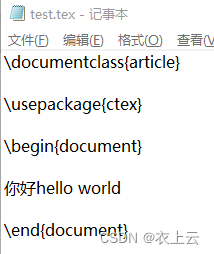
同时保存时使用UTF-8编码
3、Tex studio 的使用
a. 使用时需注意在选项-配置-构建中对各项配置进行设定,具体参数根据需要查阅网上。F5快捷键-编译并查看
b. 创建新的文件时须注意保存,由于在生成过程中会产生大量的额外文件,因此在每次创建项目时最好新建一个新的文件夹进行操作。

c. 注意以下细节:author、title等类似定义函数,只当maketitle调用时才出现标题;文件类型包括report等多种类型;正文中一个回车相当于给到一个间隔;两回车(中间一个空行)相当于另起一行,多个回车均视为两个回车;使用$$引用数学表达式,一个dollar仅改变格式,两个dollar使其占用整行(注意跟在后面的asdasd另起一行时并未空两格);\angle和\circ分别为引入符号,其中后者加上^后做为上标,亦可通过定义函数使用如上图;





















 2020
2020











 被折叠的 条评论
为什么被折叠?
被折叠的 条评论
为什么被折叠?








